|
| ←前ページ |
| ネットワークブートホストの操作-> ネットワークブートホストの概要 |
ネットワークブートホストの概要
| 注意! |
| ・「事業所ライセンス」/「コーポレートライセンス」のオプション機能となります。 |
消去プログラムを、ネットワークブート(PXE)によって起動・実行させるためのホスト(サーバー)機能です。
「ネットワークブートホストの設定」で作成したCD、または、USBメモリを、PCに入れて起動するだけで、以下の機能がすべて含まれたホスト(サーバー)が構築できます。
・ネットワークブートのためのホスト機能
・ネットワークブートしたPCでの消去プログラムのロード
・消去プログラムがログを書き込むためのFTPサーバー
・ネットワークブートしたPCと時刻同期するためのNTPサーバー
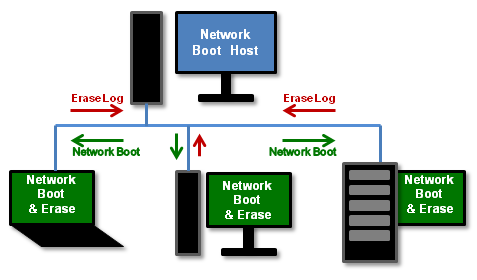
ホスト用PCの準備
ネットワークブートホストを利用するためには、PCが1台必要です。
それほどのリソースは必要としませんので、2−3世代前のPCで十分です。MicrosoftのHyper-Vなど仮想環境でも実行できます。
「ネットワークブートホストの設定」で作成したCD/USBメモリで起動するだけで、基本的には何も設定せず、使用することができます。
ただし、FTPサーバーを使用して消去ログを残す場合は、ストーレッジの設定(メニュー画面「ストーレッジの設定」)の確認、設定を行ってください。
ディスクドライブの扱い
OS、プログラム、必要なデータは、CD/USBメモリから読み込まれますので、ディスクドライブがない場合(ディスクレス)でも実行が可能です。ディスクが入っているPCで、ディスクの内容をそのまま維持(Windows等を維持)したままでの稼働も可能です。
ネットワークブート機能のみであれば、ディスクレスで全く問題ありません。
FTPサーバー機能を有効にし、消去ログを保管する場合にのみ、保管に必要な容量のストーレッジが必要となります。
どのデバイスを消去ログ保管用ストーレッジとして使用するかの操作は、ネットワークブートホスト上での設定処理により行います。
以下がストーレッジとして使用可能です。
・HDD/SSD(内蔵/USB接続)
ディスクをストーレッジとして割り当てる際、ディスクは初期化して使用する必要があるため、内容は消去されます。
※自動で消去されることはありません。割り当ての操作を行った場合のみ消去されます。
・起動USBメモリ
起動に使用したUSBメモリを、ストーレッジとして使用することができます。その場合、ディスクレスで運用が可能です。
・メモリ(RAM)領域
ストーレッジとして、メモリ(RAM)を割り当てることも可能ですが、電源OFF時に内容は消去されます。
ネットワーク環境の準備
ネットワークブートで消去作業を行う場合、ネットワークブートホストのPCと、消去対象のPCをネットワーク(イーサネット)で接続する必要があります。
ネットワークブートホストは、DHCPサーバー機能を持っているため、既存ネットワークにあるDHCPサーバーとバッティングする場合があること、日常的に使用しているPCがネットワークブートで消去されるリスクを避けるため、既存のネットワークとは分離することをお勧めします。
消去対象PCの準備
消去対象のPCは、ネットワークブート可能な状態にし、ネットワークブートホストとネットワーク接続をします。
電源を入れることで、ネットワークブートホストから起動プログラム、消去プログラムが読み込まれ、消去を行うことができます。
・PCのBIOS/UEFI設定で、ネットワークブート(PXE/IPv4)を有効にする必要があります。
※Legacy(BIOS)起動、UEFI起動の両方に対応しています。
・ネットワークブートの起動優先順位を、内蔵ドライブよりも上位にするか、一時的なブート設定でネットワークブートを選択してください。
・セキュアブートは有効なままでも起動可能な機種が多くあります。ただし、不可な機種の場合、セキュアブートを無効にしてください。
・
「ネットワークブートホストの設定」で、消去プログラムのネットワークログを有効に、ログ書き込み対象をネットワークブートホストに指定した場合、消去ログはネットワークブートホストに書き込まれます。
※消去対象PCのネットワークインタフェースが対応したものである必要があります。
※消去時の指定で、ネットワークログを有効にする必要があります。
・
「ネットワークブートホストの設定」で、ネットワークブートホストのNTPサーバーを有効にし、消去プログラムのNTPクライアント機能を有効にした場合、消去プログラム起動時に、ネットワークブートホストと時刻同時が行われます。
※消去対象PCのネットワークインタフェースが対応したものである必要があります。
※「消去プログラム」でのNTPサーバー指定を、ネットワークブートホストのアドレスにする必要があります。